Så här förhindrar du att Gmail skapar oönskade Google Kalender-evenemang
En marknadsförare bjuder in dig till ett webbinarium om en programvara som du testade för länge sedan. För det första ville du inte ha mejlet - de skickade det automatiskt ändå. För det andra visas det nu som en händelse i din Google Kalender. Så irriterande.
Att förhindra att Gmail genererar kalenderhändelser är en genomförbar lösning för att mildra sådana händelser i framtiden. Tack och lov finns det åtgärder tillgängliga för att hindra detta beteende.
Hur man stoppar Gmail från att uppdatera din Google Kalender
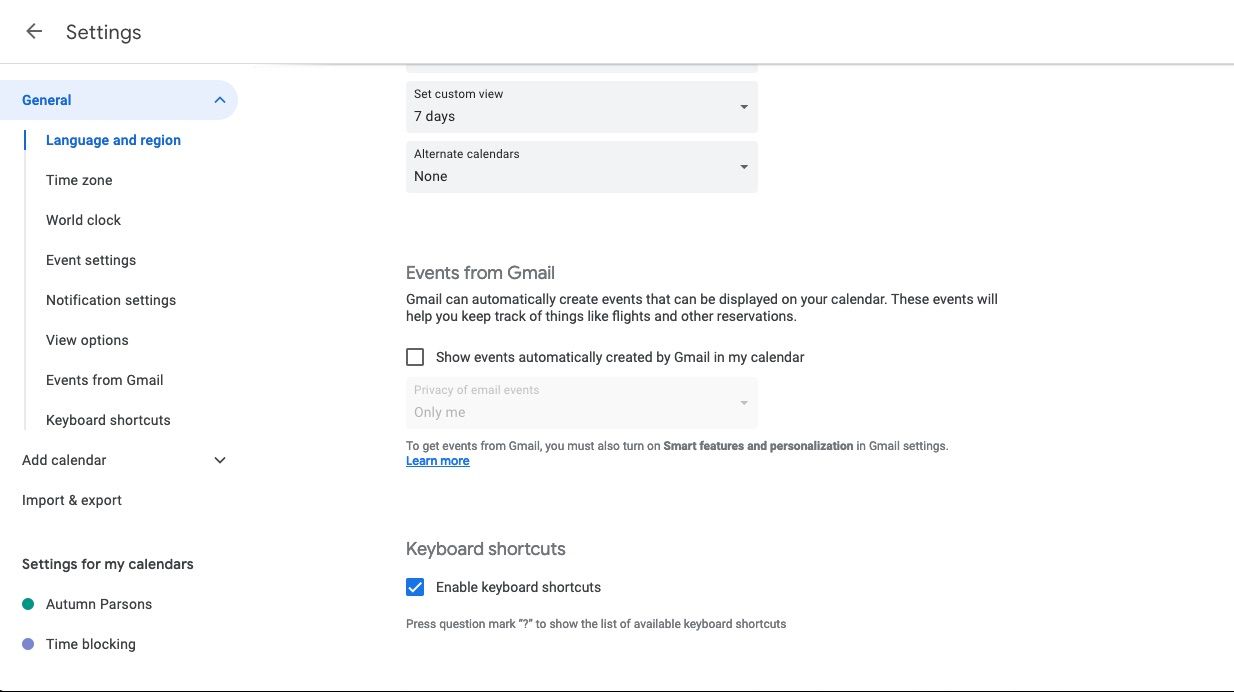
Att inaktivera automatiskt skapande av händelser i Google Kalender kan lindra oönskade händelser och samtidigt upprätthålla sömlös integration med andra applikationer som Gmail och Meet. För att åstadkomma detta, navigera till inställningarna för Google Kalender där justeringar kan göras för att förhindra att oönskade händelser genereras genom automatisering.
Klicka på kugghjulsikonen längst upp till höger på skärmen.
⭐Välj inställningar.
Välj händelser från Gmail genom att navigera till kategorin “Allmänt” i sidofältet, eller bläddra igenom de tillgängliga alternativen tills önskad händelse hittas.
Konfigurera din Google Kalender för att visa händelser som automatiskt genereras av Gmail, t.ex. inbjudningar och påminnelser, utan att manuellt kontrollera var och en av dem.
Google har implementerat en funktion som automatiskt sparar alla ändringar som görs i dess applikationer, inklusive Gmail, vilket eliminerar behovet för användare att manuellt mata in sitt schema via e-postmeddelanden. Denna uppdatering säkerställer större effektivitet och bekvämlighet för alla användare av dessa tjänster.
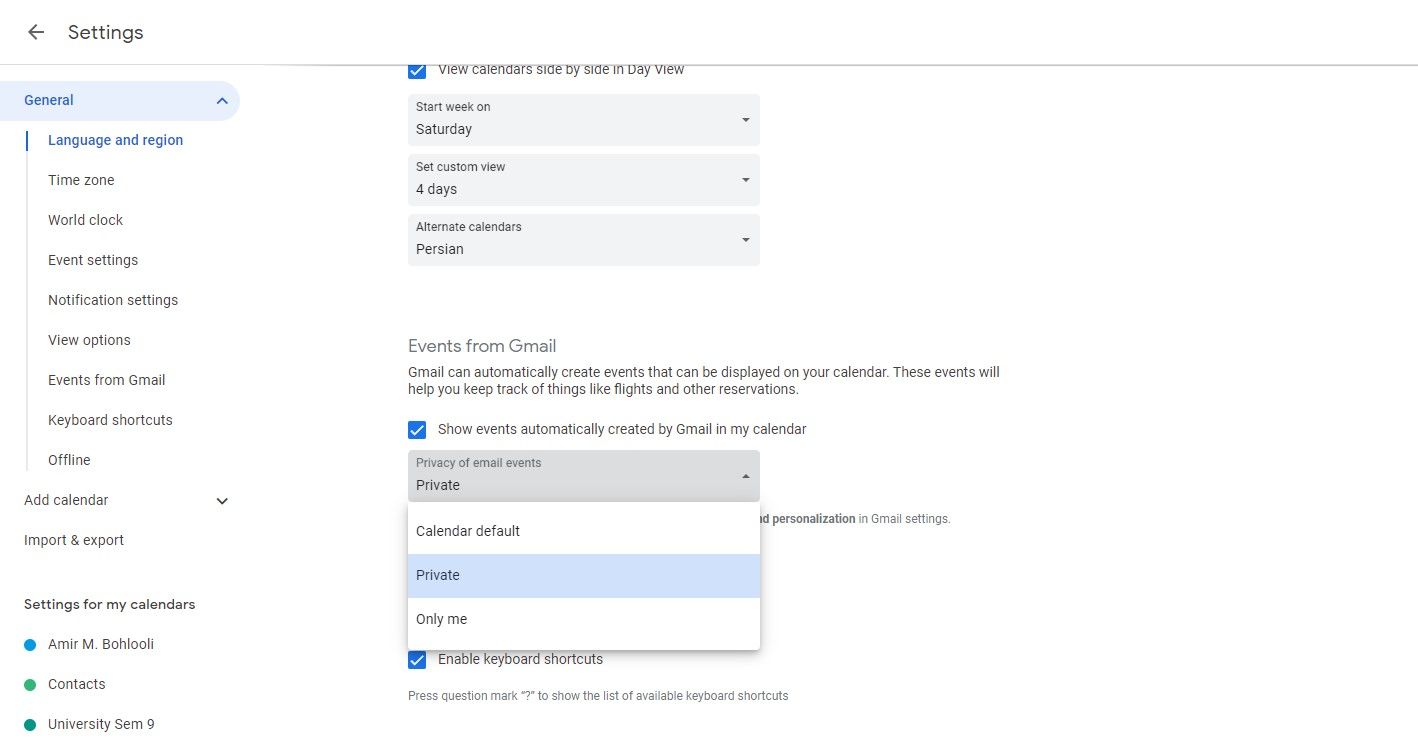
Om du vill behålla denna funktion och samtidigt behålla sekretessen för sådana händelser i ditt schema, kan du använda rullgardinsmenyn under motsvarande rubrik för att ändra sekretessinställningarna för e-postbaserade händelser till “Endast jag.
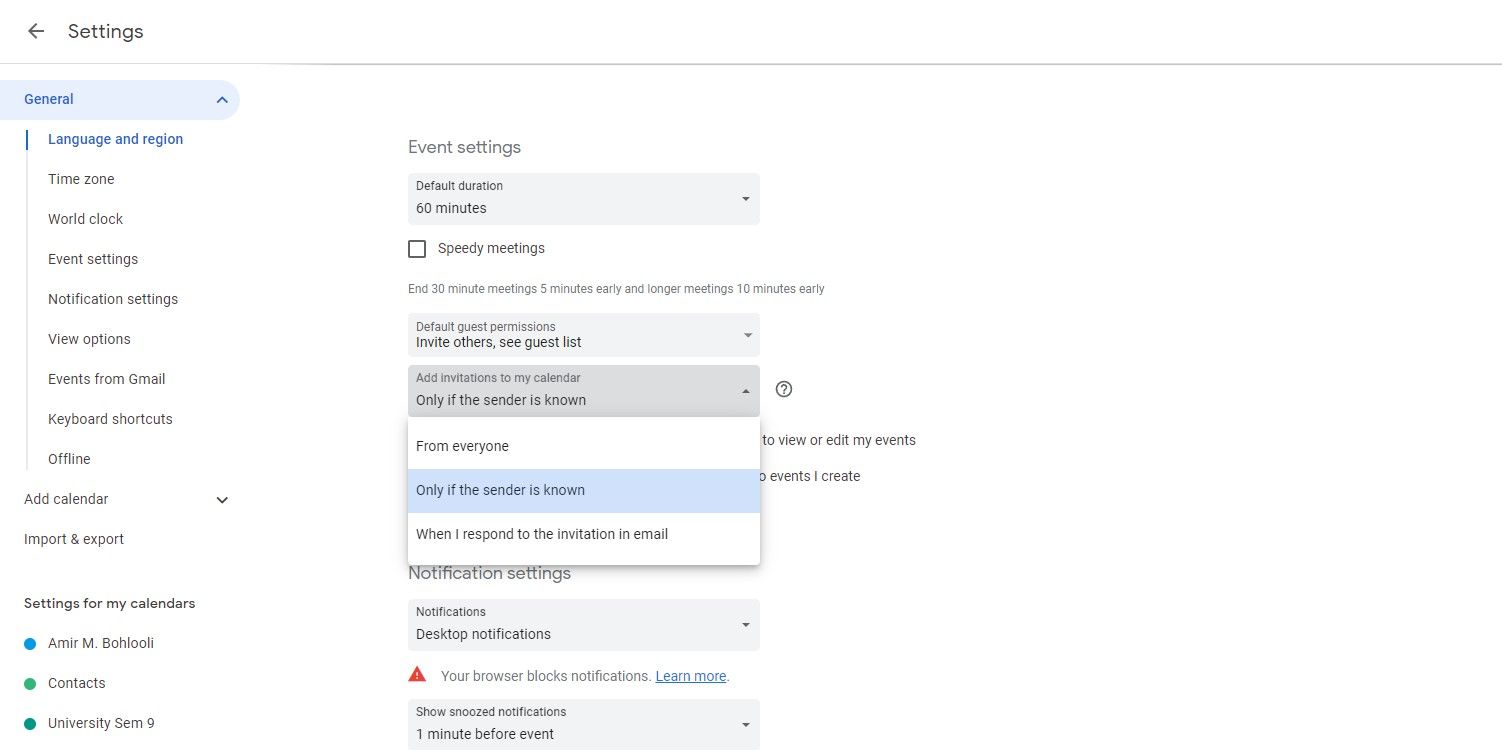
För att förhindra oönskade spam-inbjudningar i Google Kalender väljer de flesta att avaktivera en viss funktion. Man kan dock fortfarande använda denna funktion genom att begränsa den till att endast acceptera inbjudningar från erkända källor eller för evenemang som man tidigare har svarat på. För att uppnå detta navigerar du helt enkelt till “Evenemangsinställningar” och justerar rullgardinsmenyn under etiketten “Lägg till inbjudningar i min kalender” och väljer antingen “Endast om avsändaren är känd” eller “När jag svarar på inbjudan via e-post.
Genom att ta bort schemalagda möten eller uppgifter som inte har med studierna att göra i sin Google Kalender, t.ex. arbetsuppgifter eller personliga åtaganden, blir det lättare att behålla fokus under studiesessionerna utan att störas av irrelevanta händelser. Dessutom förhindrar detta tillvägagångssätt oönskade skräpposthändelser från att inkräkta på kalenderns angivna tidsluckor som är reserverade för akademiska aktiviteter.
Ta tillbaka kontrollen över din Google-kalender
Tyvärr kan det vara ganska irriterande att ovälkomna händelser dyker upp i ens Google-kalender. Dessutom, om kollegor behöver schemalägga möten med dig, kan sådana intrång komplicera deras ansträngningar och orsaka onödigt besvär.
För att förebygga potentiella problem med automatiskt tillägg av händelser, kan man välja att inte tillåta Gmail att självständigt generera kalenderposter. Det är tillrådligt att granska och justera händelseinställningar innan denna funktion helt avaktiveras, för att säkerställa att önskade funktioner förblir intakta.